Nikon D90 User Manual
Browse online or download User Manual for Bridge cameras Nikon D90. Nikon D90 Lietošanas rokasgrāmata
- Page / 300
- Table of contents
- BOOKMARKS




- Lietotāja rokasgrāmata 1
- Kur to atrast 2
- Iepakojuma saturs 3
- Simboli un normas 4
- Jautājumu un atbilžu rādītājs 6
- Fotografēšana 8
- Fotogrāfiju apskate un retuša 9
- Satura rādītājs 10
- P, S, A un M režīms 77 11
- Vairāk par atskaņošanu 127 12
- Savienojumi 145 12
- Izvēlnes pamācība 159 12
- Tehniskās piezīmes 227 14
- Jūsu drošībai 16
- Norādījumi 18
- Pārskats 22
- Iepazīstiet kameru 23
- Kameras korpuss (Turpinājums) 24
- Režīma ciparnīca 26
- Vadības panelis (Turpinājums) 28
- Komandu skalas 33
- ❚❚ Atbrīvošanas režīms 34
- ❚❚ ISO jutīgums 34
- ❚❚ Ekspozīcija 34
- ❚❚ Baltā balanss 36
- ❚❚ Zibspuldzes iestatījumi 36
- BM-10 monitora vāks 37
- Kameras izvēlnes 38
- 1 Parādīt izvēlnes 39
- 3 Atlasīt izvēlni 39
- 6 Parādīt opcijas 40
- 7 Iezīmēt opciju 40
- 8 Atlasiet iezīmēto vienumu 40
- Palīdzība 41
- Pirmās darbības 42
- 3 Ievietojiet akumulatoru 43
- 2 Objektīva pievienošana 45
- ❚❚ Objektīva izņemšana 46
- 1 Ieslēdziet kameru 47
- 2 Atlasiet valodu 47
- 3 Izvēlieties laika joslu 47
- 5 Iestatiet datumu un laiku 47
- 6 Izvēlieties datuma formātu 48
- 2 Atveriet kartes slota vāku 49
- 3 Ievietojiet atmiņas karti 49
- 2 Nospiediet Q pogas 50
- 3 Vēlreiz nospiediet Q pogas 50
- ❚❚ Atmiņas karšu izņemšana 51
- 2 Fokusējiet skatu meklētāju 52
- Vienkārša fotografēšana 53
- „Notēmē un uzņem” fotoattēls 54
- (i un j režīmi) 54
- 1 Izvēlietiesi vai j režīmu 56
- 2 Izvēlieties autofokusu 56
- 1 Sagatavojiet fotokameru 57
- 2 Izveidojiet fotoattēlu 57
- 5. solis: Fokuss 58
- 6. solis: Uzņemšana 59
- 1 Izvēlieties vēlamo režīmu 61
- 2 Uzņemiet fotoattēlus 61
- Attēlu kadrēšana monitorā 63
- (tiešais skats) 63
- 3 Pārbaudiet skatu monitorā 64
- 4 Izvēlieties fokusa punktu 65
- 5 Fokuss 65
- Pamata atskaņošana 68
- 1 Fotogrāfiju parādīšana 69
- 2 Izdzēst fotogrāfiju 69
- Filmu ierakstīšana un 70
- ❚❚ Filmu atskaņošana 72
- Vairāk par fotografēšanu 73
- (Visi režīmi) 73
- Autofokuss 74
- 3 Izvēlieties fokusa punktu 76
- 1 Fokuss 77
- 2 Lock focus 77
- Ja objekts 78
- Manuāls fokuss 79
- Attēla kvalitāte un izmēri 81
- Image Size (Attēla lielums) 83
- Atvēršanas režīms 84
- 1 Izvēlieties! vai 9 režīmu 85
- 2 Izvēlieties $ režīmu 86
- 3 Kadrējiet fotogrāfiju 86
- 4 Palaidiet taimeri 87
- 4 Pārklājiet skata meklētāju 89
- 5 Uzņemiet fotogrāfiju 89
- Zibspuldzes režīms 91
- ISO jutīgums 94
- Divu pogu atiestatīšana 95
- P, S, A un M režīms 97
- Aizvara ātrums un atvērums 98
- Pagrieziet režīma skalu uz P 100
- 2 Izvēlieties aizvara ātrumu 101
- 2 Izvēlieties atvērumu 102
- Režīms M (Manuālais) 103
- 1 Sagatavojiet kameru 105
- 3 Izvēlieties aizvara ātrumu 105
- 5 Aizveriet aizslēgu 106
- 4 Atveriet aizslēgu 106
- Ekspozīcija 107
- 2 Fiksējiet ekspozīciju 108
- Ekspozīcijas kompensācija 110
- Zibspuldzes kompensācija 111
- Izvēlieties uzņēmumu skaitu 112
- ❚❚ Baltā balansa izvēlne 117
- 3 Nospiediet J 118
- Krāsu temperatūras izvēle 119
- Iepriekš iestatīts manuāli 120
- 1 Apgaismot atsauces objektu 121
- 4 Izmēriet baltā balansu 122
- 5 Pārbaudiet rezultātus 122
- 2 Izvēlieties mērķi 124
- 4 Iezīmējiet avota attēlu 125
- 5 Kopēt baltā balansu 125
- 2 Izvēlieties iestatījumu 126
- 3 Izvēlieties Set (Iestatīt) 126
- 4 Rediģējiet komentāru 127
- Attēla vadība 128
- 2 Izvēlieties attēla vadību 129
- 1 Izvēlieties attēla vadību 130
- 2 Regulējiet iestatījumus 130
- ❚❚ Attēla vadības iestatījumi 131
- 3 Izvēlieties attēla vadību 133
- 5 Izvēlieties mērķi 133
- 6 Nosauciet attēla vadību 134
- 4 Izvēlieties mērķi 135
- 5 Nosauciet attēla vadību 136
- 3 Izvēlieties mērķi 136
- 4 Izvēlieties Yes (Jā) 138
- 3 Izvēlieties opciju 139
- 3 Atlasiet uzņēmumu skaitu 141
- 5 Iestatiet palielinājumu 142
- 6 Atlasiet Done (Gatavs) 142
- GP-1 GPS ierīce 144
- Vairāk par atskaņošanu 147
- Pilnrāmja atskaņošanas režīms 148
- Foto informācija 149
- ❚❚ RGB histogramma 150
- ❚❚ Iezīmēšana 151
- ❚❚ GPS dati 153
- ❚❚ Pārskata dati 154
- Sīktēlu atskaņošana 155
- Kalendāra atskaņošana 156
- Pietuvināšana: Atskaņošanas 158
- 1 Atlasiet attēlu 159
- 2 Nospiediet pogu L 159
- 2 Nospiediet pogu O 160
- Pictmotion 161
- Slīdrādes 163
- Savienojumi 165
- Fotogrāfiju apskatīšana TV 166
- 1 Izslēdziet kameru 167
- Pievienošana datoram 168
- Kameras pievienošana 169
- Fotogrāfiju drukāšana 170
- 2 Pievienojiet USB kabeli 171
- 3 Ieslēdziet kameru 171
- 1 Izvēlieties attēlu 171
- 4 Sāciet drukāšanu 173
- 2 Izvēlieties opciju 173
- 6 Sāciet drukāšanu 175
- 2 Izvēlieties attēlus 177
- Izvēlnes pamācība 179
- D Atskaņošanas izvēlne: 180
- Attēlu vadība 180
- 1 Datuma iezīmēšana 181
- 2 Atlasiet iezīmēto datumu 181
- Delete (Dzēst) 182
- Hide Image (Slēpt attēlu) 182
- Image Review (Attēlu apskate) 183
- Slide Show (Slīdrāde) 184
- C Fotografēšanas izvēlne: 185
- Fotografēšanas opcijas 185
- (tikai P, S, A un M režīmos) 186
- High ISO NR (Augsta ISO NR) 188
- Active Folder (Aktīvā mape) 189
- ❚❚ Quality (Kvalitāte) 190
- ❚❚ Sound (Skaņa) 190
- A Pielāgoti iestatījumi: 191
- Kameras iestatījumu precīzā 191
- Opcija Apraksts 192
- P, S, A, un M režīmiem 193
- P, S, A un 196
- M režīmiemodes 196
- 3 EV vai 197
- 6 EV sadaļās 198
- Ikona Apraksts 201
- Dark on light 203
- (Tumšs uz gaiša) 203
- Light on dark 203
- (Gaišs uz tumša) 203
- ❚❚ Manual (Manuāls) 207
- Paceliet iebūvēto zibspuldzi 210
- D poga Galvenā komandu skala 211
- Vadības panelis 211
- Skatu meklētājs 211
- Pakārtoto komandu 212
- Šī opcija ir pieejama 217
- 2 Paceliet zibspuldzi 218
- 3 Fokuss 218
- 6 Uzņemiet fotogrāfiju 219
- 7 Atbrīvojiet FV fiksatoru 219
- Šī opcija ir 220
- B Iestatīšanas izvēlne: 222
- Kameras iestatījumi 222
- Video Mode (Video režīms) 223
- World time (Pasaules laiks) 224
- Language (Valoda) 224
- 1 Izvēlieties sākuma opciju 226
- N Retušēšanas izvēlne: 229
- Retušētu kopiju izveidošana 229
- 2 Izvēlieties attēlu 231
- D-Lighting (D-gaisma) 232
- Trim (Apgriešana) 233
- Monochrome (Vienkrāsains) 234
- Color Balance (Krāsu balanss) 236
- Small picture (Mazs attēls) 236
- 2 Izvēlas vēlamo izmēru 237
- 4 Izvēlieties attēlus 237
- 1 Atlasiet Image overlay 238
- 2 Parādīt NEF (RAW) attēlus 238
- 3 Iezīmēt fotogrāfiju 238
- 6 Atlasiet otro fotogrāfiju 239
- 7 Iezīmējiet kolonnu Preview 239
- 9 Saglabājiet pārklājumu 239
- 2 Izvēlieties fotogrāfiju 240
- 4 Kopēt fotogrāfiju 241
- Fisheye (Platleņķa objektīvs) 242
- 3 Atlasiet Done (Gatavs) 246
- 2 Atlasiet vienumu 246
- 3 Izvietojiet vienumu 246
- Tehniskās piezīmes 247
- Savienojamie objektīvi 248
- Saderīgie CPU objektīvi 249
- Ne CPU objektīvi 250
- Izvēles zibspuldzes ierīces 253
- (Speedlights) 253
- ❚❚ Citas zibspuldzes ierīces 256
- Zibspuldzes kontakti 258
- Citi piederumi 259
- 1 2 3 4 5 261
- † SDHC saderīgs 262
- Kameras aprūpe 263
- Zemas caurlaidības filtrs 264
- ❚❚ Manuāla tīrīšana 266
- 7 Notīriet filtru 267
- 8 Izslēdziet kameru 267
- Brīdinājumi 268
- Traucējumu novēršana 270
- Uzņemšana (visi režīmi) 271
- Uzņemšana (P, S, A , M) 272
- Atskaņošana 273
- Kļūdu ziņojumi 275
- Pielikums 278
- Atmiņas kartes apjoms 282
- Ekspozīcijas programma 283
- Dublēšanas programmas 284
- Zibspuldzes vadība 285
- Specifikācijas 287
- 4 collas (ISO 1222) 292
- ❚❚ Atbalstītie standarti 294
Summary of Contents
© 2008 Nikon CorporationBez rakstiskas NIKON CORPORATION atļaujas aizliegts šo rokasgrāmatu jebkādā veidā reproducēt kopumā vai pa daļām (izņemot īsu
viiiJautājumu un atbilžu rādītājs ...ivJūsu drošībai...
80tRežīms P (Programmēts, automātisks)Šajā režīmā fotokamera automātiski noregulē aizvara ātrumu un atvērumu optimālai ekspozīcijai vairumā situāciju.
81tRežīms S (aizvara prioritāte automātiska)Aizvara prioritātes automātiskajā režīmā jūs varat izvēlēties aizvara ātrumu, kamēr kamera automātiski atl
82tRežīms A (Atvēruma prioritāte automātiska)Automātiskās atvēruma prioritātes režīmā jūs izvēlaties atvērumu, lai kontrolētu attēla dziļumu (skatieti
83tRežīms M (Manuālais)Manuālā ekspozīcijas režīmā jūs varat vadīt gan aizvara ātrumu, gan apertūru. Lai fotografētu manuālā ekspozīcijas režīmā:1 Pag
84tAElektroniskais analogais ekspozīcijas ekrānsJa CPU objektīvs ir pievienots un izvēlēts no A vai & atšķirīgs aizvara ātrums, elektroniskais ana
85t❚❚ Ilglaicīga ekspozīcija (tikai M režīms)Aizvara ātrumu „A” un „&” var lietot ilglaicīgi eksponētiem kustīgu gaismu, zvaigžņu, nakts ainavu va
86t4 Atveriet aizslēgu.A: Pēc fokusēšanas nospiediet fotokameras aizvara atbrīvošanas pogu vai tālvadības vadu līdz galam. Turiet aizvara atbrīvošanas
87tEkspozīcijaMērīšanaMērīšanas metode nosaka, kā fotokamera iestata ekspozīciju. Ir pieejamas šādas iespējas:Lai izvēlētos mērīšanas metodi, nospiedi
88tAutomātiskās ekspozīcijas bloķētājs (tikai P, S un A režīmā)Lietojiet automātiskās ekspozīcijas bloķētāju, lai no jauna izveidotu fotoattēlu pēc ek
89tAAizvara ātruma un apertūras regulēšanaKamēr darbojas ekspozīcijas bloķētājs, var regulēt šādus iestatījumus, nemainot ekspozīcijas izmērīto vērtīb
ixFilmu ierakstīšana un atskaņošana (tiešais skats)... 50Vairāk par fotografēšanu (Visi režīmi) 53Fokuss..
90tEkspozīcijas kompensācijaEkspozīcijas kompensāciju izmanto, lai mainītu kameras noteikto ekspozīcijas laiku un padarītu fotogrāfijas gaišākas vai t
91tZibspuldzes kompensācijaZibspuldzes kompensāciju lieto, lai mainītu zibspuldzs jaudu no līmeņa, kādu iesaka fotokamera, mainot galvenā objekta spil
92tEkspozīcijas un zibspuldzes saskaņošanaDublēšana automātiski nedaudz maina izvēlētos iestatījumus ar katru uzņēmumu, „saskaņojot” pašreizējo vērtīb
93t3 Fotogrāfijas kadrēšana, fokusēšana un fotografēšana.Fotokamera mainīs ekspozīcijas un zibspuldzes līmeni katram kadram. Ar noklusējuma iestatījum
94tAEkspozīcijas vairāku kadru dublēšanaKamera pārveido ekspozīciju, mainot aizvara ātrumu un apertūru (programmēts automātiskais režīms), apertūras (
95tWhite Balance (Baltais balanss)Baltā balanss nodrošina, ka gaismas avots neietekmē krāsas. Vairākumam gaismas avotu tiek ieteikts automātiskais bal
96tLai izvēlētos baltā balansa vērtību, nospiediet WB (Baltā balanss) pogu un pagrieziet galveno komandu skalu, līdz vēlamais iestatījums ir redzams v
97tPrecīzi saskaņots baltā balanssBaltā balansu var „precīzi saskaņot”, lai kompensētu gaismas avota krāsas variāciju atšķirības vai ieviestu attēlā t
98t3 Nospiediet J.Nospiediet J, lai saglabātu iestatījumus un atgrieztos fotografēšanas izvēlnē. Ja baltā balanss ir precīzi saskaņots uz A-B ass, vad
99tKrāsu temperatūras izvēlePie iestatījuma K (Choose color temp. (Izvēlieties krāsu temperatūru)), krāsu temperatūru var izvēlēties, nospiežot WB (Ba
xVairāk par atskaņošanu 127Pilnrāmja atskaņošanas režīms ... 128Foto informācija
100tIepriekš iestatīts manuāliManuāli iepriekš iestatītos izmanto, lai reģistrētu un atsauktu pielāgotos baltā balansa iestatījumus fotografēšanai jau
101t❚❚ Iepriekš iestatītās baltā balansa vērtības mērīšana1 Apgaismot atsauces objektu.Novietojiet neitrāli pelēku vai baltu objektu apgaismojumā, kas
102t4 Izmēriet baltā balansu.Pirms indikatori pārtrauc mirgot, kadrējiet atsauces objektu, lai tas aizpildītu skatu meklētāju, un līdz galam nospiedie
103tAIestatījumi d-0Jaunā vērtība baltā balansam tiks uzglabāta iestatījumā d-0, automātiski aizstājot iepriekšējo vērtību šim iestatījumam (netiks pa
104t❚❚ Baltā balansa kopēšana no d-0 uz iestatījumiem d-1–d-4Lai kopētu izmērīto vērtību baltā balansam no d-0 uz jebkuru citu iestatījumu (d-1–d-4),
105t❚❚ Baltā balansa kopēšana no fotogrāfijas (tikai d-1–d-4)Lai kopētu baltā balansa vērtību no fotogrāfijas atmiņas kartē uz izvēlēto iestatījumu (t
106t❚❚ Baltā balansa iestatījuma izvēleIestatiet baltā balansu uz iestatīto vērtību:1 Izvēlieties L (Preset manual (Iepriekš iestatīts manuāli)).Izgai
107t❚❚ Komentāra ievadīšanaLai izvēlētajam baltā balansa iestatījumam ievadītu aprakstošu komentāru līdz pat trīsdesmit sešām rakstzīmēm, rīkojieties
108tAttēla vadībaNikon unikālā attēlu vadības sistēma ļauj koplietot attēlu apstrādes iestatījumus starp saderīgām ierīcēm un programmatūru. Izvēlieti
109tNikon attēla vadību izvēleKamera nodrošina sešas iepriekš iestatītas attēlu vadības. Režīmos P, S, A un M jūs varat izvēlēties attēlu vadību atbil
xiA Pielāgoti iestatījumi: Kameras iestatījumu precīzā saskaņošana ... 171A: Reset custom settings (Atiestatīt pielāgotos iestatījumus)
110tEsošo attēla vadību modificēšanaEsošās Nikon vai pielāgotās attēlu vadības var modificēt atbilstoši sižetam vai lietotāja radošajai iecerei. Izvēl
111t❚❚ Attēla vadības iestatījumiD„A” (Automātiski)Automātiskā kontrasta un piesātinājuma rezultāti atšķiras ar ekspozīciju un objekta novietojums kad
112tAAttēla vadības režģisNospiežot pogu W 2. darbībā, tiek parādīts attēlu vadības režģis, kas rāda kontrastu un piesātinājumu izvēlētajai attēlu vad
113tPielāgoto attēla vadību izveidošanaNikon ar kameru iekļautās attēla vadības var modificēt un saglabāt kā pielāgotās attēla vadības.1 Izvēlieties M
114t6 Nosauciet attēla vadību.Tiks parādīts pa labi attēlotais teksta ievadnes dialogs. Pēc noklusējuma jaunajām attēlu vadībām tiek piešķirts nosauku
115tPielāgoto attēla vadību koplietošanaAr ViewNX vai papildu programmatūru, piemēram, Capture NX 2, izveidotās pielāgotās attēlu vadības var kopēt at
116t5 Nosauciet attēla vadību.Nosauciet attēla vadību atbilstoši 114. lappuses aprakstam. Jaunā attēlu vadība tiks parādīta attēlu vadību sarakstā, un
117tPielāgoto attēla vadību pārvaldībaVeiciet tālāk norādītās darbības, lai pārdēvētu vai dzēstu pielāgotās attēla vadības.❚❚ Pielāgoto attēla vadību
118t❚❚ Pielāgoto attēlu vadību dzēšana no atmiņas kartes1 Izvēlieties Load/save (Ielādēt/saglabāt).Izvēlnē Manage Picture Control (Pārvaldīt attēla va
119tActive D-Lighting (Aktīvā D gaisma)Aktīvā D gaisma saglabā detaļas izcēlumos un ēnās, izveidojot fotogrāfijas ar dabisku kontrastu. Izmantojiet si
xiiB Iestatīšanas izvēlne: Kameras iestatījumi... 202Format Memory Card (Formatēt atmiņas karti) .
120tDActive D-Lighting (Aktīvā D gaisma)Attēla vadības iestatījumus Brightness (Spilgtums) un Contrast (Kontrasts) (111. lpp.) nevar regulēt, kamēr ir
121tMultiple Exposure (Daudzkārtēja ekspozīcija)Veiciet šādas darbības, lai ierakstītu divu vai trīs kadru virkni uz viena fotoattēla, izmantojot RAW
122t5 Iestatiet palielinājumu.Iezīmējiet vienu no šīm opcijām un nospiediet J.6 Atlasiet Done (Gatavs).Iezīmējiet Done (Gatavs) un nospiediet J. Ikona
123tn ikona mirgos, līdz beigsies fotografēšana. Pēc fotografēšanas beigām daudzkārtējās ekspozīcijas režīms beigsies un ikona n vairs netiks rādīta.
124t GP-1 GPS ierīceGPS ierīci GP-1 GPS (pieejama atsevišķi) var pievienot kameras papildpiederumu pieslēgvietai, kā parādīts tālāk, izmantojot GP-1 p
125t❚❚ Iestatīšanas izvēlnes opcijasVienums GPS iestatīšanas izvēlnē satur tālāk uzskaitītās opcijas.• Auto meter off (Automātiskā mērīšana izslēgta):
127IIVairāk par atskaņošanuŠajā nodaļā aprakstīts, kā aplūkot fotogrāfijas, un sniegta sīkāka informācija par darbībām, ko var veikt atskaņošanas laik
128IPilnrāmja atskaņošanas režīmsLai atskaņotu fotogrāfijas atpakaļgaitā, nospiediet pogu K. Monitorā tiks parādīta pēdējā uzņemtā fotogrāfija.ARotate
129IFoto informācijaFotogrāfijas informācija tiek obligāti parādīta attēliem, kas attēloti pilnrāmja kadra atskaņošanā. Katrai fotogrāfija ir līdz ast
xiiiKameras un akumulatora aprūpe. Brīdinājumi... 248Traucējumu novēršana...
130I❚❚ RGB histogramma11Parādīts tikai, ja RGB histogram (RGB histogramma) ir atlasīts Display mode (Displeja režīms) (163. lpp.).AAtskaņošanas tālumm
131I❚❚ Iezīmēšana ** Mirgojoši apgabali norāda iezīmētos apgabalus.❚❚ Fotografēšanas datu 1. lapa11 Tiek parādīts tikai tad, ja Display mode (Displeja
132I❚❚ Fotografēšanas datu 2. lapa11 Tiek parādīts tikai tad, ja Display mode (Displeja režīms) ir izvēlēts Data (Dati) (163. lpp.).2Tikai Standard (S
133I❚❚ GPS dati** Tiek parādīts tikai tad, ja, uzņemot fotogrāfiju, tika izmantota GPS ierīce (124. lpp.).LATITUDE.LONGITUDEALTITUDETIME(UTC): N:
134I❚❚ Pārskata dati*Attēlots sarkans, ja fotogrāfija uzņemta ar ieslēgtu ISO jutīguma automātisko vadību. 100NCD90 DSC_0001. JPG 1/250
135ISīktēlu atskaņošanaLai parādītu attēlus, kas atrodas „kontaktu lapās” kā četrus, deviņus vai 72 attēlus, nospiediet pogu W.Lai Izmantojiet Aprakst
136IKalendāra atskaņošanaLai apskatītu attēlus, kas uzņemti izvēlētā datumā, nospiediet W pogu, kad ir parādīti 72 attēli.Nospiediet W pogu, lai izvēl
137IDarbības var veikt atkarībā no tā, vai kursors ir datuma sarakstā vai sīktēlu sarakstā:Lai Izmantojiet AprakstsPārslēgtos starp datuma sarakstu un
138IPietuvināšana: Atskaņošanas tālummaiņaNospiediet X pogu, lai tuvinātu attēlu, kas parādīts pilnrāmja kadra atskaņošanā, vai attēlu, kas pašlaik ir
139IFotogrāfiju aizsardzība pret izdzēšanuPilnrāmja režīmā tālummaiņas, sīktēlu un kalendāra atskaņošanas un L pogu var izmantot, lai aizsargātu fotog
xivJūsu drošībaiLai novērstu Nikon produkta bojāšanu un neradītu traumas sev un citiem, pirms iekārtas izmantošanas izlasiet visus drošības noteikumus
140IAtsevišķu fotogrāfiju izdzēšanaLai dzēstu pilnrāmja kadra atskaņošanā attēloto fotogrāfiju vai arī fotogrāfiju, kas iezīmēta sīktēlu sarakstā, nos
141IPictmotionPictmotion opciju atskaņošanas izvēlnē (160. lpp.) izmanto, lai veidotu un skatītu slīdrādes ar pielāgotām pārejām un fona mūziku. Ir pi
142I❚❚ Pictmotion slīdrādes skatīšanaLai skatītu slīdrādi, Pictmotion izvēlnē iezīmējiet Start (Sākt) un nospiediet J. Slīdrādes laikā var veikt šādas
143ISlīdrādesSlide show (Slīdrādes) opciju atskaņošanas izvēlnē (164. lpp.) izmanto, lai parādītu attēlu slīdrādi no pašreizējās atskaņošanas mapes (1
145QQSavienojumiŠajā nodaļā aprakstīts, kā fotogrāfijas kopēt datorā, kā drukāt attēlus un kā tos skatīt televizorā.Fotogrāfiju apskatīšana TV...
146QFotogrāfiju apskatīšana TVPiegādes komplektā esošo audio un video kabeli EG-D2 var izmantot, lai pievienotu kameru pie televizora vai VCR, lai ats
147QAugstas precizitātes ierīcesKameru var pievienot augstas precizitātes (HDMI) ierīcei, izmantojot C tipa HDMI kabeli ar minispraudni (pieejams atse
148QPievienošana datoramŠī nodaļa apraksta, kā lietot komplektā esošo UC-E4 USB kabeli, lai savienotu kameru ar datoru.Pirms pievienot kameruPirms pie
149QKameras pievienošanaPievienojiet kameru, izmantojot komplektācijā iekļauto UC-E4 USB kabeli.1 Izslēdziet kameru.2 Ieslēdziet datoru. Ieslēdziet da
xvADarbojoties ar akumulatoriem, ievērojiet piemērojamos piesardzības pasākumusAkumulatori nepareizas rīcības rezultātā var iztecēt vai eksplodēt. Lie
150QFotogrāfiju drukāšanaJPEG formāta fotogrāfijas var izdrukāt, izmantojot kādu no šīm metodēm:• Pievienojiet kameru printerim un drukājiet fotogrāfi
151Q❚❚ Pievienošana printerimPievienojiet kameru, izmantojot komplektācijā iekļauto UC-E4 USB kabeli.1 Izslēdziet kameru.2 Pievienojiet USB kabeli.Izs
152Q2 Parādiet izdrukāšanas opcijas.Nospiediet J, lai parādītu PictBridge drukāšanas opcijas.3 Noregulējiet drukāšanas opcijas.Nospiediet 1 vai 3, lai
153Q4 Sāciet drukāšanu.Izvēlieties Start printing (Sākt drukāšanu) un, lai sāktu drukāšanu, nospiediet J. Lai atceltu, pirms visas kopijas ir izdrukāt
154Q3 Atlasiet attēlus vai izvēlieties datumu.Ja izvēlaties Print select vai Print (DPOF) 2. solī, izmantojiet kursortaustiņu, lai ritinātu atmiņas ka
155Q5 Noregulējiet drukāšanas opcijas.Nospiediet 1 vai 3, lai iezīmētu opciju, un nospiediet 2, lai atlasītu.6 Sāciet drukāšanu.Izvēlieties Start prin
156Q❚❚ Izveidojiet indeksa izdrukasLai izveidotu visu atmiņas kartē esošo JPEG attēlu indeksa izdruku, ” Printing Multiple Pictures” (Daudzu attēlu dr
157Q❚❚ DPOF drukāšanas kārtības izveidošana: Drukāšanas kopaOpcija Print set (DPOF) (Drukāšanas kopa (DPOF)) atskaņošanas izvēlnē tiek izmantota, lai
158QDPrint set (DPOF) (Drukāšanas kopa (DPOF))Lai drukātu ar pašreizējo drukas kārtību, kad kamera ir pievienota PictBridge printerim, PictBridge izvē
159MoiLguwIzvēlnes pamācībaPašreizējā izvēlne tiek parādīta, ja nospiež G pogu; lai izvēlētos kādu no tālāk uzskaitītajām izvēlnēm, nospiediet 4. Šajā
xviNorādījumi• Nevienu šī produkta komplektācijā iekļauto rokasgrāmatu daļu nekādā veidā un ne ar kādiem līdzekļiem nedrīkst pavairot, pārsūtīt, pārra
160oD Atskaņošanas izvēlne: Attēlu vadībaAtskaņošanas izvēlnē ir iekļautas tālāk uzskaitītās opcijas. Lai parādītu atskaņošanas izvēlni, nospiediet G
161o4 Nospiediet J, lai pabeigtu darbību.Parādīsies apstiprinājuma dialoglodziņš; izgaismosies Yes (Jā) un nospiediet J.❚❚ Datuma atlaseLai izvēlētos
162oDelete (Dzēst)Izdzēšanas izvēlne satur šādas opcijas:DAizsargātie un slēptie attēliAizsargātie un slēptie attēli netiks izdzēsti.Playback Folder (
163oDisplay Mode (Displeja režīms)Izvēlieties informāciju, kas pieejama foto atskaņošanas informācijas displejā (129. lpp.). Nospiediet 1 vai 3, lai i
164oSlide Show (Slīdrāde)Atskaņo attēlus pa vienai vienkāršā automatizētā slīdrādē (143. lpp.).Print Set (DPOF) (Drukāšanas kopa (DPOF))Izvēlieties Se
165iC Fotografēšanas izvēlne: Fotografēšanas opcijasFotografēšanas izvēlnē ir iekļautas tālāk uzskaitītās opcijas. Lai parādītu fotografēšanas izvēlni
166iISO Sensitivity Settings (ISO jutīguma iestatījumi)Regulē ISO jutīgumu (74. lpp.). Šī opcija ir pieejama visos režīmos.❚❚ ISO Sensitivity Auto Con
167iColor Space (Krāsu intervāls)Krāsu vieta nosaka krāsu reprodukcijai pieejamo krāsu gammu. Izvēlieties krāsu vietu atbilstoši tam, kā fotogrāfijas
168iHigh ISO NR (Augsta ISO NR)Fotogrāfijām, kas uzņemtas augstu ISO jutīgumu, var tikt piemērota „trokšņa” samazināšana. Šī opcija ir pieejama visos
169iActive Folder (Aktīvā mape)Izveido, pārsauc vai izdzēš mapes, vai izvēlas mapi, kurā tiks saglabātas nākamās fotogrāfijas. Šī opcija ir pieejama v
xviiNorādījums par kopēšanas vai pavairošanas aizliegumuŅemiet vērā, ka saskaņā ar likumu jūs var sodīt pat tikai par to, ka jūsu īpašumā ir materiāli
170iMultiple Exposure (Daudzkārtēja ekspozīcija)Izveido no divām vai trim ekspozīcijām vienu fotogrāfiju (121. lpp.). Šī opcija ir pieejama tikai P, S
171LA Pielāgoti iestatījumi: Kameras iestatījumu precīzā saskaņošanaPielāgota iestatīšana tiek izmantota, lai pielāgotu kameras iestatījumus, lai tie
172LIr pieejami šādi pielāgotie iestatījumi:A: Reset custom settings (Atiestatīt pielāgotos iestatījumus)Izvēlieties, vai atjaunot pašreizējo pielāgot
173La: Autofocus (Autofokuss)a1: AF-area Mode (AF-apgabala režīms)Šī opcija (pieejama visos uzņemšanas režīmos) nosaka, kā tiek atlasīts autofokusa fo
174La2: Center Focus Point (Centra fokusa punkts)Šī opcija (pieejama visos uzņemšanas režīmos) nosaka centra fokusa punkta izmēru.Plašāku informāciju
175La4: AF Point Illumination (AF punkta apgaismojums)Izvēlieties, vai iezīmēt aktīvo fokusa punktu sarkanā krāsā skatu meklētājā. Šī opcija ir pieeja
176La6: AE-L/AF-L for MB-D80 (AE-L/AF-L paredzēts MB-D80)Izvēlas funkciju, ko piešķir AE-L/AF-L pogai uz izvēles MB-D80 baterijas pakas. Šī opcija ir
177Lb: Metering/Exposure (Mērīšana/Ekspozīcija)b1: EV Steps for Exposure Cntrl. (EV soļi ekspozīcijas kontrolei)Šī opcija (pieejama visos uzņemšanas r
178Lb3: Center-Weighted Area (Centrālās nozīmes apgabals)b4: Fine Tune Optimal Exposure (Precīzi noregulēta optimālā ekspozīcija)Izmantojiet šo opciju
179Lc: Timers/AE Lock (Taimeri/AE bloķētājs)c1: Shutter-Release Button AE-L (Aizvara atvēršanas poga AE-L)Noklusējuma iestatījuma, kas ir Off (Izslēgt
Kur to atrastAtrodiet meklēto:A Jūsu drošībaiPirms izmantojat fotoaparātu pirmo reizi, izlasiet drošības noteikumus „Jūsu drošībai” (xiv. lpp.).Palīdz
xviiiIzmantojiet tikai Nikon preču zīmes elektroniskos piederumusNikon kameras ir izstrādātas atbilstoši visaugstākajiem standartiem, un tās veido kom
180Lc4: Monitor off Delay (Monitora izslēgšanas aizture)c5: Remote on duration (Ilgstošā tālvadība)d: Shooting/Display (Fotografēšana/displejs)d1: Bee
181Ld2: Viewfinder Grid Display (Skatu meklētāja režģa displejs)Izvēlieties On (Ieslēgts), lai pēc pieprasījuma parādītu skatu meklētājā režģa līnijas
182Ld5: Screen Tips (Ekrāna padomi)Izvēlieties On (Ieslēgts) (noklusējuma iestatījums), lai parādītu padomus izvēlētajiem punktiem fotografēšanas info
183Ld8: Shooting Info Display (Fotografēšanas informācijas displejs)Pie noklusējuma iestatījuma v Auto (Automātiskais), burtu krāsa informācijas displ
184Ld12: MB-D80 battery type (MB-D80 akumulatora tips)Lai nodrošinātu, ka kamera darbojas, kā paredzēts, kad izvēles MB-D80 akumulatoru pakā tiek izma
185Le: Bracketing/Flash (Vairāku kadru dublēšana/zibspuldze)e1: Flash Shutter Speed (Zibspuldzes aizvara ātrums)Šī opcija (pieejama tikai P un A režīm
186LAFlash Control Mode (Zibspuldzes kontroles režīms)Fotografēšanas informācijas displejs parāda zibspuldzes kontroles režīmu iebūvētā zibspuldze (Bu
187L❚❚ Manual (Manuāls)Izvēlieties zibspuldzes līmeni starp Full (Pilns) un 1/128 (1/128 no pilnas jaudas). Ar pilnu jaudu, iebūvētās zibspuldzes jaud
188L❚❚ Commander mode (Vadības ierīces režīms)Izmantojiet iebūvēto zibspuldzi kā galveno zibspuldzi, kas kontrolē vienu vai vairākas izvēles tālvadība
189L2 Noregulējiet iestatījumus A grupai.Izvēlieties zibspuldzes kontroles režīmu un izejas jaudu A grupas zibspuldzēm.3 Noregulējiet iestatījumus B g
1XXIevadsŠī nodaļa ietver informāciju, ko nepieciešams zināt pirms kameras izmantošanas, ieskaitot kameras detaļu nosaukumus, kā izmantot kameras izvē
190L8 Paceliet iebūvēto zibspuldzi.Nospiediet M pogu, lai paceltu iebūvēto zibspuldzi. Ņemiet vērā, ka pat tad, ja –– ir izvēlēts Built-in flash (Iebū
191Le3: Modeling Flash (Modelēšanas zibspuldze)Ja On (Ieslēgts) ir izvēlēts, kad kamera tiek lietota ar iebūvēto zibspuldzi vai ar izvēles SB-900, SB-
192L3 Atlasiet baltā balansa vērtības pieaugumu.Nospiežot D pogu, grieziet pakārtoto komandu skalu, lai izvēlētos baltā balansa pielāgošanu. Katrs vēr
193L❚❚ Vairāku kadru dublēšanas atcelšanaLai atceltu dublēšanu, nospiediet D pogu un grieziet galveno komandu ciparripu, līdz uzņēmumu skaits dublēšan
194L3 Fotogrāfijas kadrēšana, fokusēšana un fotografēšana.Kamera mainīs aktīvās D gaismu katram uzņēmumam. Pirmais uzņēmums tiks uzņemts ar izslēgtu a
195Le5: Auto FP (Automātiskais FP)Izvēloties On (Ieslēgts) šai opcijai (pieejams P, S, A un M režīmos) tiek iespējota automātiskā FP lielātruma sinhro
196Lf: Controls (Vadība)f1: D Switch (Slēdzis)Izvēlieties funkciju, ko veic, pagriežot barošanas slēdzi stāvoklī D. Šī opcija ir pieejama visos uzņemš
197Lf3: Assign FUNC. Button (Piešķirt FUNKC. pogai)Izvēlas lomu, kas tiek piešķirta Fn pogai. Šī opcija ir pieejama visos uzņemšanas režīmos.Opcija Ap
198L❚❚ FV Lock (FV fiksators)Šo funkciju izmanto, lai bloķētu zibspuldzes izvadi, novēršot zibspuldzes līmeņa mainīšanos starp uzņēmumiem vai, kamēr t
199L6 Uzņemiet fotogrāfiju.Lai uzņemtu fotogrāfiju, nospiediet aizvara atbrīvošanas pogu līdz galam. Ja nepieciešams, papildu attēlus var uzņemt, neat
2XPārskatsPateicamies, ka iegādājāties Nikon viena objektīva reflekso (SLR) digitālo kameru. Lai no kameras iegūtu visu iespējamo, lūdzu, pārlieciniet
200Lf4: Assign AE-L/AF-L Button (Piešķirt AE-L/AF-L pogu)Izvēlieties lomu, kas būs jāpilda AE-L/AF-L pogai. Šī opcija ir pieejama visos uzņemšanas rež
201Lf5: Customize Command Dials (Pielāgot komandu skalas)Šī opcija (pieejama visos uzņemšanas režīmos) kontrolē galveno un pakārtoto komandu un skalu
202gB Iestatīšanas izvēlne: Kameras iestatījumiIestatīšanas izvēlne ietver šādas tālāk norādītas opcijas. Lai parādītu iestatīšanas izvēlni, nospiedie
203gClean Image Sensor (Tīra attēla sensors)Šo opciju izvēlieties, lai noņemtu putekļus no attēla sensora vai izvēlētos opcijas automātiskai attēla se
204gWorld time (Pasaules laiks)Mainiet laika joslas, iestatiet kameras pulksteni, izvēlieties datuma rādīšanas secību un ieslēdziet vai izslēdziet vas
205gImage Comment (Attēla komentārs)Pievienojiet komentāru jaunajām fotogrāfijām pēc to uzņemšanas. Komentārus var apskatīt ar ViewNX (komplektā) vai
206gImage Dust off Ref Photo (Attēla netīrumu noņemšanas atsauces fotogrāfija)Iegūstiet atsauces datus attēla putekļu noņemšanai Capture NX 2 (pieejam
207g3 Putekļu noņemšanas atsauces datu iegūšana.Lai iegūtu attēla putekļu noņemšanas atsauces datus, nospiediet aizvara atbrīvošanas pogu līdz galam.
208gBattery Info (Akumulatora informācija)Apskata informāciju par kamerā pašreiz ievietoto akumulatoru (ja kameru darbina ar izvēles MB-D80 akumulator
209uN Retušēšanas izvēlne: Retušētu kopiju izveidošanaRetušēšanas izvēlnes opcijas izmanto, lai no atmiņas kartē esošām fotogrāfijām izgatavotu fotogr
3XIepazīstiet kameruVeltiet pāris mirkļu, lai iepazītu kameras vadību un displejus. Iespējams, ir noderīgi ievietot šajā sadaļā grāmatzīmi un ieskatīt
210uRetušētu kopiju izveidošanaIzņemot Image overlay (Attēlu pārklāšana) (218. lpp.) un Side-by-side comparison (Blakus salīdzināšana) (223. lpp.), re
211u❚❚ Retušētu kopiju izveidošana no retušēšanas izvēlnes1 Atlasīt vienumu retušēšanas izvēlnē.Nospiediet 1 vai 3, lai iezīmētu vienumu, 2, lai atlas
212uattēliem, ir tāds pats izmērs un kvalitāte kā oriģinālam, kamēr kopijas, kas izveidotas no NEF (RAW) fotogrāfijām, tiek saglabātas kā liela izmēra
213uTrim (Apgriešana)Izveidojiet atlasītās fotogrāfijas apgrieztu kopiju. Atlasītā fotogrāfija tiek parādīta ar atlasīto apgriezumu dzeltenā krāsā; iz
214uMonochrome (Vienkrāsains)Kopējiet fotogrāfijas Black-and-white (Melnbalts), Sepia (Sēpija) vai Cyanotype (Ciāntipa) (zila un balta vienkrāsains).A
215uFilter Effects (Filtra efekti)Izvēlieties no šādiem krāsu filtra efektiem. Pēc filtra efektu pielāgošanas, kā aprakstīts tālāk, nospiediet J, lai
216uColor Balance (Krāsu balanss)Lai izveidotu kopiju ar pārveidotu krāsu balansu, lietojiet rotējamo kursortaustiņu, kā redzams tālāk. Efekts tiek pa
217u2 Izvēlas vēlamo izmēru.Iezīmē vēlamo izmēru un nospiež J, lai to izvēlētos un atgrieztos iepriekšējā izvēlnē.3 Izvēlas Select image (Izvēlēties a
218uImage Overlay (Attēlu pārklāšana)Attēla pārklāšanās apvieno divas esošās NEF (RAW) fotogrāfijas, lai izveidotu vienu attēlu, kas tiek saglabāts at
219u6 Atlasiet otro fotogrāfiju.Nospiediet 4 vai 2, lai iezīmētu Image 2 (2. attēlu). Lai atlasītu otro fotoattēlu un pielāgotu palielinājumu, atkārto
4XKameras korpuss (Turpinājums)12435678910111214131 Iebūvēta zibspuldze... 702 M (zibspuldzes režīma) poga ...
220uNEF (RAW) processing (NEF (RAW) apstrāde)Izveido NEF (RAW) fotogrāfiju JPEG kopijas.1 Izvēlas NEF (RAW) processing (NEF (RAW) apstrāde). Retušās i
221u4 Kopēt fotogrāfiju.Iezīmējiet EXE un nospiediet J, lai izgatavotu no izvēlētās fotogrāfijas JPEG kopiju. Lai izietu, nekopējot fotogrāfiju, nospi
222uDistortion Control (Deformācijas vadība)Izveido kopijas ar samazinātu perifērisko deformāciju. Izvēlieties Auto (Automātiski), lai ļautu kamerai a
223uSide-by-Side Comparison (Blakus salīdzināšana)Salīdziniet retušētās fotogrāfijas kopijas ar oriģinālajām fotogrāfijām.❚❚ Blakus salīdzināšanas vei
224wm Recent Settings (Pēdējie iestatījumi)/O My Menu (Mana izvēlne)Kamera piedāvā divas pielāgotas izvēlnes: neseno iestatījumu izvēlni, kas sastāv
225wO My Menu (Mana izvēlne): Pielāgotas izvēlnes izveidošanaOpciju My Menu (Mana izvēlne) var izmantot, lai izveidotu un rediģētu līdz no 20 opcijām
226w3 Atlasiet Done (Gatavs).Iezīmējiet Done (Gatavs) un nospiediet J.4 Izdzēsiet atlasītos vienumus.Tiks parādīts apstiprinājuma dialoglodziņš. Nospi
227nnTehniskās piezīmesŠī nodaļa ietver šādas tēmas:Savienojamie objektīvi...
228nSavienojamie objektīviCPU objektīvus (it īpaši G un D tipus) ieteicams izmantot ar D90. CPU objektīvus var atpazīt pēc CPU kontaktiem, G un D tipa
229nSaderīgie CPU objektīviAAF-S/AF-I telepārveidotājsAF-S/AF-I telepārveidotājs var tikt izmantots ar šādiem AF-S un AF-I objektīviem:• AF-S VR Micro
5XKameras korpuss (Turpinājums)1310111218131415456161778921 Skatu meklētāja actiņa...322DK-21 skatu meklētāja objektīva uzg
230nNe CPU objektīvi1Ne CPU objektīvi ietver manuāla fokusa objektīvus un citus objektīvus bez iebūvēta CPU. Sekojošais ir saderīgo ne CPU objektīvu u
231nDSarkano acu efekta samazināšanaObjektīvi, kas bloķē AF palīggaismotāja objekta skatu, var ietekmēt sarkano acu efekta samazināšanu.DAF palīggaism
232nD Iebūvētā zibspuldzeIebūvēto zibspuldzi var izmantot ar CPU objektīviem, kuru fokussa garums ir 18–300 mm. Noņemiet objektīva pārsegus, lai nevei
233nIzvēles zibspuldzes ierīces (Speedlights)D90 var izmantot ar CLS saderīgām zibspuldzes ierīcēm. Noņemiet piederumu pieslēgvietas apvalku, kad piev
234n❚❚ CLS savienojamās zibspuldzes ierīcesD90 var izmantot ar šādām CLS saderīgām zibspuldzes ierīcēm:SB-900, SB-800, SB-600, SB-400, SB-R200 un SU-8
235nSB-900, SB-800, SB-600, SB-400, SB-R200 un SU-800 ir pieejamas šādas funkcijas:Zibspuldzes ierīceSB-900SB-800SB-600 SB-400Uzlabots bezvadu apgaism
236n❚❚ Citas zibspuldzes ierīcesAr automātisko ne TTL un manuālajiem režīmiem var tikt izmantotas šādas zibspuldzes ierīces. Ja tās ir iestatītas uz T
237nDPiezīmes par izvēles zibspuldzēmDetalizētu instrukciju meklējiet zibspuldzes rokasgrāmatā. Ja zibspuldze atbalsta Nikon radošo apgaismojuma sistē
238nZibspuldzes kontaktiModelis D90 ir aprīkots ar piederumu pieslēgvietu izvēles zibspuldzes piestiprināšanai tieši pie kameras.❚❚ Piederumu pieslēgv
239nCiti piederumiŠī izdevuma tapšanas laikā D90 bija pieejami šādi piederumi.Barošanas avoti• Uzlādējams litija-jonu akumulators EN-EL3e (22., 23. lp
6XRežīma ciparnīcaKamera piedāvā šādus vienpadsmit uzņemšanas režīmus:❚❚ P, S, A un M režīmiIzvēlieties šos režīmus pilnīgai kontrolei pār kameras ies
240nFiltri• Nikon filtrus var iedalīt trīs veidos: ieskrūvējamie, ieslidināmie un aizmugures maināmie. Izmantojiet Nikon filtrus; citu ražotāju izgata
241nPiederumu termināļa ierīcesD90 ir aprīkots ar piederumu termināli tālvadības vadiem un GPS ierīcēm. Savienotājs ir aprīkots ar vāku, kas aizsargā
242n❚❚ Apstiprinātās atmiņas kartesTālāk norādītās SD atmiņas kartes ir pārbaudītas un apstiprinātas lietošanai ar D90. Var izmantot visas norādītās m
243nKameras aprūpeUzglabāšanaJa kamera netiek izmantota ilgāku laiku, uzlieciet monitora vāciņu, noņemiet akumulatoru un glabājiet akumulatoru vēsā, s
244nZemas caurlaidības filtrsAttēla sensors, kas darbojas kā kameras attēla elements, ir aprīkots ar zemas caurlaidības filtru, lai novērstu moiré. Ja
245n❚❚ „Clean at Startup/Shutdown” (Notīrīt ieslēdzot/beidzējot)1 Izvēlieties Clean at startup/shutdown (Notīrīt ieslēdzot/beidzējot).Atveriet izvēlni
246n❚❚ Manuāla tīrīšanaJa svešķermeni no zemo frekvenču filtra nevar noņemt, izmantojot iestatīšanas izvēlnes opciju Clean image sensor (Notīrīt attēl
247n7 Notīriet filtru.Ar pūtēju noņemiet visus putekļus un lina pūkas no filtra. Neizmantojiet pūtēja birstes, jo tās var sabojāt filtru. Netīrumus, k
248nKameras un akumulatora aprūpe. BrīdinājumiNemetiet: Produkts var nedarboties pareizi, ja ir pakļauts spēcīgiem triecieniem vai vibrācijai.Glabājie
249nUzglabāšana: Lai novērstu veidojumus vai pelējumus, glabājiet kameru sausā, labi ventilējamā vietā. Ja izmantojat maiņstrāvas adapteri, atvienojie
7XVadības panelisALiela apjoma atmiņas kartesKad uz atmiņas kartes paliek pietiekami daudz vietas, lai ierakstītu tūkstoš vai vairāk attēlu pie šā brī
250nTraucējumu novēršanaJa kamera nedarbojas kā paredzēts, pārbaudiet tālāk norādīto biežāko problēmu sarakstu, pirms konsultēties ar jūsu izplatītāju
251nUzņemšana (visi režīmi)Problēma Risinājums LappuseKamera lēni ieslēdzas. Izdzēsiet failus vai mapes. —Aizvara atbrīvošana atspējota.• Atmiņas kart
252nUzņemšana (i, j, k, l, m, n, un o režīmi)Uzņemšana (P, S, A , M)Problēma Risinājums LappuseNevar izvēlēties izvēlnes vienumu.Dažas operācijas nav
253nAtskaņošanaProblēma Risinājums LappuseApgaismoti apgabali parādās uz attēliemNospiediet 1 vai 3, lai izvēlētos attēloto fotogrāfijas informāciju,
254nDažādiProblēma Risinājums LappuseIerakstīšanas datums nav pareizs.Iestatiet kameras pulksteni. 27Nevar izvēlēties izvēlnes vienumu.Dažas opcijas v
255nKļūdu ziņojumiŠajā sadaļā ir uzskaitīti indikatori un kļūdu ziņojumi, kas tiek parādīti skatu meklētājā, vadības panelī un monitorā.IndikatorsProb
256n—N(mirgo)Ja indikators mirgo vēl 3 s pēc zibspuldzes uzliesmojuma, fotogrāfija var būt nepietiekami eksponēta.Pārbaudiet fotogrāfiju monitorā; ja
257nMemory card is locked.Slide lock to „write” position.(Bloķēta atmiņas karte.Pārbīdiet bloķētāju stāvoklī „rakstīt”.)(,)(mirgo)Bloķēta atmiņas kart
258nPielikumsPielikums ietver šādas tēmas:• Pieejamie iestatījumi un noklusētie iestatījumi... 258•
259nPielāgotie iestatījumi4b1: EV steps for exposure cntrl. (EV soļi ekspozīcijas kontrolei) ✔ ✔ ✔ ✔ ✔ ✔ ✔ ✔ ✔ ✔ ✔b2: Easy exposure compensation (Vieg
8XVadības panelis (Turpinājums)ALCD izgaismotājsPagriežot slēdzi uz D, tiek aktivizēta ekspozīcijas mērījumu un vadības paneļa pretgaisma (LCD apgaism
260nTālāk norādītie noklusējuma iestatījumi tiek atjaunoti, izmantojot pielāgoto iestatījumu iespēju A (Reset custom settings (Atiestatīt pielāgotos
261ne1: Flash shutter speed (Zibspuldzes aizvara ātrums) 1/60 se2: Flash cntrl for built-in flash (Zibspuldzes vadība iebūvētai zibspuldzei)TTLe3: Mod
262nAtmiņas kartes apjomsNākamajā tabulā parādīts aptuvenais attēlu skaits, ko var saglabāt 2 GB Panasonic Pro HIGH SPEED kartē ar dažādiem attēlu kva
263nEkspozīcijas programmaProgrammēta automātiskā režīma ekspozīcijas programma ir parādīta šajā grafikā:Maksimālās un minimālās EV vērtības mainās at
264nDublēšanas programmas Uzņēmumu skaits un dublēšanas palielinājums vadības panelī tiek parādīts šādi: ❚❚ Dublēšanas progresa indikators un kadru sk
265nZibspuldzes vadībaTiek atbalstīti tālāk norādītie zibspuldzes vadības tipi, ja CPU objektīvs tiek izmantots kombinācijā ar iebūvēto zibspuldzi vai
266nApertūra, jutīgums un zibspuldzes diapazons Zibspuldzes diapazons mainās reizē ar jutīgumu (ISO ekvivalentu) un apertūru.Tālāk norādītajos režīmos
267nSpecifikācijas❚❚ Nikon D90 digitālā kameraTipsTips Viena objektīva atspoguļota digitāla kamera ar maināmiem objektīviemObjektīva savienojumsNikon
268nObjektīvsSavienojamie objektīvi•DX AF Nikkor: Atbalstītas visas funkcijas•G vai D AF Nikkor tips Atbalsta visas funkcijas (personālais dators Micr
269nEkspozīcijas fiksatorsIzgaismojums fiksēts pie noteiktas vērtības ar AE-L/AF-L poguISO jutīgums (Ieteicamās ekspozīcijas rādītājs)ISO 200 – 3200 s
9XSkatu meklētājs* var noslēpt ar pielāgojamu iestatījumu d4 (181. lpp.).DSkatu meklētāja displejsPateicoties šī veida skatu meklētāja displeja rakstu
270nZibspuldzeIebūvēta zibspuldzei, k, n, o : Automātiskā zibspuldze ar automātisko pacelšanosP, S, A, M: Manuālā pacelšana ar pogas atbrīvošanuJaudas
271nFilmaAttēla lielums (pikseļi)• 1 280 × 720/24 fps• 320 × 216/24 fps• 640 × 424/24 k/sFaila formāts AVIKompresija kustības-JPEGMonitorsMonitors 3 c
272n• Ja nav noteikts citādi, visi rādītāji ir kamerai ar pilnīgi uzlādētu akumulatoru, kas darbojas apkārtējā temperatūrā 20 °C.• Nikon rezervē tiesī
273nNevar izmantot šādus piederumus: telepārveidotājus (visu tipu), PK automātiskos paplašinātāju gredzenus (visu tipu), K gredzenus (visu tipu), BR-4
274n❚❚ Atbalstītie standarti • DCF versija 2.0: Kameru failu sistēmas konstrukcijas noteikumi (DCF) tiek plaši izmantoti digitālo kameru rūpniecībā, l
275nDAkumulatora kalpošanas laiksFotogrāfiju skaits, kas var tikt uzņemtas ar pilnīgi uzlādētu akumulatoru ir atkarīgs no akumulatora stāvokļa, temper
276IndekssIzvēlnes punkti un opcijas fotoaparāta monitorā parādītas treknrakstā.SimboliD switch (slēdzis), 196i (Automātiskais režīms), 34j (Automātis
277Dinamiskais apgabals, 56dinamiskais apgabals, 173Dioptrija, 32, 239Display mode (Displeja režīms), 163Distortion control (Deformācijas vadība), 222
278Izvēlnes punkti un opcijas fotoaparāta monitorā parādītas treknrakstā.Add items (Pievienot vienumus), 225Rank items (Sakārtot vienumus), 226Remove
iIepakojuma satursPārbaudiet, vai kameras iepakojumā iekļautas visas norādītās sastāvdaļas. Atmiņas kartes jāiegādājas atsevišķi.❏ Garantija❏ Lietotāj
10XFotografēšanas informācijas displejsUzņemšanas informācija, ieskaitot aizvara ātrumu, apertūru, atlikušo ekspozīciju skaitu un AF apgabala režīmu,
Bez rakstiskas NIKON CORPORATION atļaujas aizliegts šo rokasgrāmatu jebkādā veidā reproducēt kopumā vai pa daļām (izņemot īsus citātus atsaucēs vai re
11XFotografēšanas informācijas displejs (Turpinājums)1 Uzņemšanas režīmsi automātisks/j automātisks (zibspuldze izslēgta)...
12X❚❚ Iestatījumu maiņa uzņemšanas informācijas displejā (ātro iestatījumu displejs)Lai mainītu iestatījumus sarakstā minētajiem punktiem, nospiediet
13XKomandu skalasGalveno un pakārtoto komandu skalu izmanto vienu vai kombinācijā ar pārējo vadību, lai noregulētu dažādus iestatījumus.❚❚ Attēla kval
14XIzvēlieties attēla lielumu (63. lpp.).❚❚ Autofocus Mode (Automātiska fokusa režīms)Izvēlieties automātiska fokusa režīmu (54. lpp.).❚❚ Atbrīvošanas
15XIzvēlieties aizvara ātrumu (ekspozīcijas režīms S vai M; 81., 83. lpp.).Izvēlieties apertūru (ekspozīcijas režīms A vai M; 82., 83. lpp.).Izvēlieti
16XIzvēlieties vairāku kadru dublēšanas ekspozīcijas pieaugumu (92., 192. lpp.).❚❚ Baltā balanssIzvēlieties baltā balansa iestatījumu (95. lpp.).Precī
17XAN-DC1 kameras auklas piestiprināšanaPiestipriniet auklu, kā tas parādīts zemāk.BM-10 monitora vāksKamerai pievienots caurspīdīgs plastmasas vāks,
18XKameras izvēlnesLielākai daļai fotografēšanas, atskaņošanas un iestatījumu opciju var piekļūt no kameras izvēlnēm. Lai skatītu izvēlnes, nospiediet
19XKameras izvēlņu lietošanaKursortaustiņš un J poga tiek izmantoti, lai vadītu kameras izvēlnes.Lai naviģētu izvēlnēs, rīkojieties šādi.1 Parādīt izv
iiSimboli un normasLai atvieglotu vajadzīgās informācijas atrašanu, tiek lietoti šādi simboli un normas:AInformācija par preču zīmēmMacintosh, Mac OS
20X4 Novietojiet kursoru atlasītajā izvēlnē.Nospiediet 2, lai novietotu kursoru atlasītajā izvēlnē.5 Iezīmējiet izvēlnes vienumu.Nospiediet 1 vai 3, l
21XPalīdzībaJa ikona Q redzama monitora augšējā kreisajā stūrī, palīdzību var skatīt, nospiežot pogu L. Kamēr poga ir nospiesta, tiks rādīts pašlaik a
22XPirmās darbībasAkumulatora uzlādēšanaKameru darbina EN-EL3e uzlādējams litija jonu akumulators (komplektā).EN-EL3e piegādes laikā nav pilnībā uzlād
23X4 Kad uzlāde ir pabeigta, izņemiet akumulatoru.Lādēšana ir pabeigta, kad CHARGE (UZLĀDĒŠANAS) lampiņa pārstāj mirgot. Izņemiet akumulatoru un atvie
24XDAkumulators un lādētājsIzlasiet un ievērojiet brīdinājumus un ieteikumus šīs rokasgrāmatas xvi–xv. un 248–249. lpp.. Neizmantojiet akumulatoru, ka
25XPievienojiet objektīvuJāuzmanās, lai laikā, kad objektīvs noņemts, kamerā neiekļūtu putekļi. AF-S DX NIKKOR 18-105mm f/3,5-5,6G ED VR objektīvs tie
26X❚❚ Objektīva izņemšanaPirms objektīva izņemšanas vai nomaiņas pārbaudiet, vai kamera ir izslēgta. Lai izņemtu objektīvu, nospiediet un turiet objek
27XPamata iestatīšanaValodas izvēles dialoglodziņš tiks parādīts pirmajā reizē, kad kamera tiks ieslēgta. Izvēlieties valodu un iestatiet laiku un dat
28X6 Izvēlieties datuma formātu.Nospiediet 1 vai 3, lai izvēlētos secību, kādā tiek rādīts gads, mēnesis un datums, un nospiediet J.7 Pāriet fotografē
29XAtmiņas karšu ievietošanaKamera uzglabā attēlus Secure Digital (SD) atmiņas kartēs (pieejamas atsevišķi).1 Izslēdziet kameru.Pirms atmiņas kartes i
iiiX Ievadss Vienkārša fotografēšana un atskaņošanah Vairāk par fotografēšanu (Visi režīmi)t P, S, A un M režīmsI Vairāk par atskaņošanuQ Savienojumio
30X❚❚ Atmiņas karšu formatēšanaPēc izmantošanas citās ierīcēs atmiņas kartes ir jāformatē. Kartes formatēšana aprakstīta tālāk.DAtmiņas karšu formatēš
31X❚❚ Atmiņas karšu izņemšanaPēc pārliecināšanās, ka piekļuves lampiņa nedeg, izslēdziet kameru, atveriet atmiņas kartes slota vāku un iespiediet kart
32XSkatu meklētāja fokusa regulēšanaKamera ir aprīkota ar dioptriju regulēšanu, lai pielāgotu atsevišķas skata atšķirības. Pārbaudiet, vai displejs sk
33ssVienkārša fotografēšana un atskaņošanaŠī nodaļa apraksta fotoattēlu uzņemšanu un apskati automātiskajā un ainavas režīmā. Tiek pieņemts, ka ir lie
34s„Notēmē un uzņem” fotoattēls (i un j režīmi)Šī nodaļa apraksta, kā uzņemt fotoattēlu i (automātiskajā) režīmā, automātiskā „notēmē un uzņem” režīmā
35s3 Pārbaudiet atlikušo kadru skaitu.Kadru skaits parādās vadības panelī un skatu meklētājā redzams fotoattēlu skaits, ko var saglabāt atmiņas kartē.
36s2. solis: Izvēlieties uzņemšanas un fokusa režīmu1 Izvēlietiesi vai j režīmu.Lai uzņemtu fotoattēlus bez zibspuldzes, pagrieziet režīmu skalu uz j.
37s4. solis: Izveidojiet fotoattēlu1 Sagatavojiet fotokameru.Kadrējot fotogrāfijas skatu meklētājā, turiet rokturi labajā rokā un ar kreiso satveriet
38s5. solis: Fokuss1 Nospiediet aizvara atbrīvošanas pogu līdz pusei.Nospiediet aizvara atbrīvošanas pogu līdz pusei, lai fokusētu. Fotokamera izvēlēs
39s6. solis: UzņemšanaLīdzeni nospiediet aizvara atbrīvošanas pogu līdz galam, lai atbrīvotu slēdzi un ierakstītu fotoattēlu. Iedegsies piekļuves lamp
ivJautājumu un atbilžu rādītājsAtrodiet meklēto, izmantojot „jautājumu un atbilžu” rādītāju.Jaunas funkcijasJautājums Atslēgas frāzeSkatietlpp.Vai mon
40sA Iebūvētā zibspuldzeJa pareizai ekspozīcijai ir nepieciešams papildus apgaismojums i režīmā, iebūvētā zibspuldze automātiski parādīsies, kad aizva
41sRadošie fotoattēli (Ainavas režīms)Kamera piedāvā piecu sižetu režīmu izvēli. Izvēlētā programma automātiski optimizē iestatījumus, kas atbilst izv
42sn Close Up (Ļoti tuvu)Izmantojiet ļoti tuvai puķu, kukaiņu un citu mazu priekšmetu uzņemšanai (ļoti tuvā attālumā fokusēšanai var lietot makroobjek
43sAttēlu kadrēšana monitorā (tiešais skats)Nospiediet a pogu, lai kadrētu attēlu monitorā.1 Nospiediet a pogu.Spogulis netiks pacelts un skats caur o
44s2 Izvēlieties autofokusa režīmu.Nospiediet B pogu un pagrieziet komandu skalu, līdz viens no sekojošajiem autofokusa režīmiem parādās monitorā (iev
45s4 Izvēlieties fokusa punktu.Plata un normāla laukuma autofokuss: Pagrieziet fokusa selektora bloķētāju uz „J” un izmantojiet kursortaustiņu, lai pā
46sManuāls fokuss: Fokuss, izmantojot objekta fokusēšanas gredzenu.6 Uzņemiet fotogrāfiju.Nospiediet aizvara atbrīvošanas pogu līdz galam, lai uzņemtu
47sDSejas prioritātes AFKameras spēja noteikt sejas ir atkarīga no vairākiem faktoriem, neatkarīgi no tā, vai objekts ir pagriezies pret kameru. Fotok
48sPamata atskaņošanaNoklusējuma iestatījumos fotoattēli automātiski parādās uz apmēram 4 sek. pēc uzņemšanas. Ja monitorā nav redzams fotoattēls, nos
49sNevajadzīgo fotogrāfiju dzēšanaLai dzēstu pašlaik monitorā redzamo fotogrāfiju, nospiediet pogu O. Ņemiet vērā – kad dzēšana veikta, attēlus vairs
vKameras iestatījumiJautājums Atslēgas frāzeSkatietlpp.Kā pārtraukt fotogrāfiju daļu mirdzēšanu?Fotografēšanas informācija, iezīmēšana131, 163Kā fokus
50sFilmu ierakstīšana un atskaņošana (tiešais skats)Filmas līdz 2 GB izmērā var tikt ierakstītas tiešā skata režīmā. Pirms ierakstīšanas izvēlieties k
51sDFilmu ierakstīšanaLente vai traucējumi var būt redzami monitorā un galīgajā filmā dienasgaismas, dzīvsudraba vai nātrija lampu apgaismojumā vai, j
52s❚❚ Filmu atskaņošanaFilmas tiek apzīmētas ar 1 ikonu, atskaņojot pilna kadra režīmā (128. lpp.). Šādas operācijas var veikt, kamēr filma ir redzama
53hhVairāk par fotografēšanu (Visi režīmi)Šī un nākamās divas nodaļas balstās uz Pamācību, lai apskatītu vairākas uzlabotās fotografēšanas un atskaņoš
54hFokussFokusu var noregulēt gan automātiski (skatīt zemāk „Autofokuss”), gan manuāli (59. lpp). Lietotājs var izvēlēties fokusa punktu automātiskam
55hALabu rezultātu iegūšana, izmantojot autofokusu Apstākļos, kas minēti turpmāk, autofokusēšana darbojas slikti. Ja kamera nespēj fokusēties šādos ap
56hFokusa punkta atlaseKamera piedāvā izvēlēties starp vienpadsmit fokusa punktiem, kas kopā nosedz lielu kadra apgabalu. Pēc noklusētajiem iestatījum
57hFokusa fiksatorsFokusa fiksatoru var izmantot, lai mainītu kompozīciju pēc fokusēšanas, ļaujot fokusēt uz objektu, kas beigu kompozīcijā nebūs foku
58hKamēr fokuss ir fiksēts, nemainiet attālumu starp kameru un objektu. Ja objekts pārvietojas, fokusējiet atkal jaunā attālumā. APatstāvīgs režīms (6
59hManuāls fokussManuāls fokuss ir pieejams objektīviem, kas neatbalsta autofokusu (ne AF Nikkor objektīvi), vai kad autofokuss nedod vajadzīgo rezult
viFotografēšanaJautājums Atslēgas frāzeSkatietlpp.Vai ir kāds viegls veids, kā izdarīt momentuzņēmumus?Automātisks režīms 34Vai ir kāds viegls veids,
60h❚❚ Elektronisks diapazona meklētājsJa objektīva maksimālā apertūra ir f/5,6 vai ātrāka, skatu meklētāja fokusa indikatoru var izmantot, lai pārliec
61hAttēla kvalitāte un izmēriKopā attēla kvalitāte un attēls nosaka, cik daudz vietas atmiņas kartē katra fotogrāfija aizņem. Lielākus, augstākas kval
62hImage Quality (Attēlu kvalitāte)Kamera atbalsta šādas attēla kvalitātes opcijas (minēti dilstošā secībā saskaņā ar attēla kvalitāti un faila izmēru
63hImage Size (Attēla lielums)Attēlu lielums tiek mērīts pikseļos. Pieejamas šādas opcijas.Attēla izmēru var uzstādīt nospiežot X (QUAL) pogu un pagri
64hAtvēršanas režīmsAtvēršanas režīms nosaka, kā kamera uzņem fotogrāfijas: pa vienai, nepārtrauktā secībā, ar laika aizvara atbrīvošanas aizturi, vai
65hPastāvīgs režīmsLai fotografētu ! (patstāvīgs neliels ātrums) un 9 (patstāvīgs liels ātrums) režīmos:1 Izvēlieties! vai 9 režīmu.Nospiediet I pogu
66hAutomātiskā taimera režīms ($) Automātisko taimeri var izmantot, lai mazinātu kameras vibrāciju vai pašportretiem.1 Uzstādiet kameru uz trijkāja.Uz
67h4 Palaidiet taimeri.Lai fokusētu, nospiediet aizvara atbrīvošanas pogu līdz pusei, pēc tam nospiediet aizvara atbrīvošanas pogu līdz galam, lai pal
68hPapildu tālvadības pults izmantošana (#) Izmantojiet papildus ML-L3 tālvadības pulti pašportretiem (241. lpp) vai darbiniet kameru ar tālvadības pa
69h4 Pārklājiet skata meklētājuPēc fotogrāfijas kadrēšanas noņemiet skata meklētāja actiņas vāciņu un uzlieciet komplektā ietilpstošo DK-5 actiņas vāc
viiFotogrāfiju apskate un retušaJautājums Atslēgas frāzeSkatietlpp.Vai fotogrāfijas var apskatīt kamerā?Atskaņošana kamerā 48, 128Vai var skatīt vairā
70hIebūvētās zibspuldzes lietošanaKamera atbalsta plašu zibspuldžu režīmu klāstu, fotografējot objektus ar sliktu apgaismojumu un aizmugurējo apgaismo
71hZibspuldzes režīmsNospiediet M pogu un pagrieziet galvenās komandas skalu, līdz vadības panelī tiek attēlots vēlamais zibspuldzes režīms.Pašreizēja
72hPieejamie zibspuldžu režīmi ir atkarīgi no pašreiz izvēlētā režīma ar režīma skalu.*Pēc M pogas atlaišanas tiek parādīts SLOW (LĒNS).i, k, nAuto (A
73h❚❚ Iebūvētās zibspuldzes nolaišanaLai taupītu enerģiju, kad zibspuldze netiek lietota, viegli iespiediet to uz leju, līdz sprūds noklikšķ vietā.A I
74hISO jutīgums„ISO jutīgums” ir filmas ātruma digitāls ekvivalents. Jo augstāks ir ISO jutīgums, jo mazāk gaismas vajag, lai izveidotu ekspozīciju, n
75hDivu pogu atiestatīšanaTurpmāk aprakstītos kameras iestatījumus var atiestatīt uz noklusējuma vērtībām, turot E un B pogas piespiestas reizē ilgāk
76h
77ttP, S, A un M režīmsP, S, A un M režīmi ļauj vadīt dažādus modernizētus iestatījumus, ieskaitot aizvara ātrumu un atvērumu, mērījumus, zibspuldzes
78tAizvara ātrums un atvērumsP, S, A un M režīmi piedāvā dažādu aizvara ātruma un atvēruma vadības pakāpi: DObjektīva atvēruma gredzeniLietojot CPU ob
79tAAizvara ātrums un atvērumsTo pašu ekspozīciju var panākt ar dažādām aizvara ātruma un atvēruma kombinācijām. Liels aizvara ātrums un lielāks atvēr
More documents for Bridge cameras Nikon D90

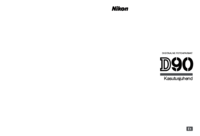
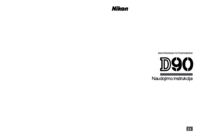

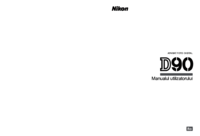
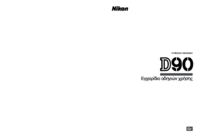
 (460 pages)
(460 pages) (366 pages)
(366 pages) (300 pages)
(300 pages) (452 pages)
(452 pages)







Comments to this Manuals